win7电脑d盘不见了怎么恢复 win7电脑d盘不见了如何恢复
- 更新日期:2022-09-24 05:15:00
- 来源:互联网
win7电脑d盘不见了怎么恢复?win7电脑d盘不见了如何恢复?最近有很多小伙伴在使用win7系统的时候,发现电脑d盘不见了,不知道怎么去解决。首先右键我的电脑打开管理窗口,接着进入到磁盘管理器当中,把光驱的D分区改为其他盘,再把E盘改为D盘即可。接下来本站就带大家来详细了解一下win7电脑d盘不见了怎么恢复。
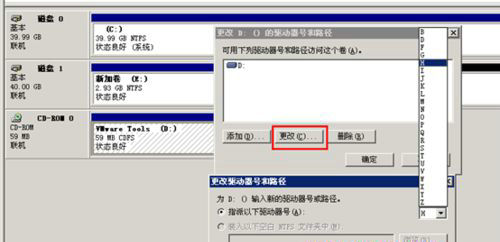
win7电脑d盘不见了如何恢复:
1、通过我的电脑,右键管理进入磁盘管理器。如下图,思路是先把光驱的D分区改成别的,然后E盘改成D盘;
2、选择磁盘驱动器,右击选择“更改驱动器和路径”;
3、点击“更改”选择其他驱动器号,比如光驱一般是H;
4、点击更改驱动器号可能会导致程序停止,点击是确认;
5、如果程序正在被使用,会再次提醒选择是;
6、如下图,刚刚磁盘驱动器的D分区就变成H了;
7、接着我们按照同样的操作,把E盘也通过修改逻辑卷盘符改成D盘。









